Miután kipróbáltam a milliomodik jegyzet/scrapbooking alkalmazást az iPad számára, rájöttem, hogy teljesen el kell hagynom az alkalmazásokat, és csak a beépített Fájlok alkalmazást kell használnom. Valójában korlátozott lehet tényleges fájlböngészőként, de a Filesnek nagy előnyei vannak a scrapbooking alkalmazásokkal szemben. Mindent elérhetővé tesz a Spotlight -keresések számára, és nem hoz létre másolatokat a fájlokból, mert mindig az eredetivel dolgozik.
Egy másik óriási előnye, hogy a PDF -eket az Apple ceruzával azonnal megjelölheti. Az összes többi PDF -szerkesztővel, amelyeket próbáltam, meg kell koppintania a jelölési módba való belépéshez. A Fájlok mappában csak írni kezd a PDF -re. És ez még csak a kezdet.
Lássuk, hogyan működik mindez.
Minden más scrapbooking és jegyzetfüzet-alkalmazás
Itt használom az Evernote típusú alkalmazást:
- Zenei partitúrák PDF-fájljainak megőrzése és jelölése.
- A felhasználói kézikönyvek PDF -fájljainak megőrzése.
- Videó oktatóanyagok tárolása letöltve a YouTube -ról a Parancsikonok segítségével.
- Szöveges jegyzetek létrehozása és megtekintése.
- Fényképek tárolása és jegyzetelése.
Amikor rájöttem, hogy a legtöbbet meg tudom csinálni a Filesben, izgatott lettem. Aztán rájöttem, hogy könnyen hozzáadhatok más funkciókat a Parancsikonok használatával, és kész voltam.
Címkék jegyzetfüzetként
Eddig nem igazán sikerült működőképessé tenni a címkéket. Mindig találtam dolgokat a kereséssel, és ha valaminek egy adott helyen kell lennie, akkor azt egy mappába tenném, ahogy Jobs szándékozott. De ezúttal a címkék csak kattantak.
Ebben a beállításban a címkéket egyfajta szuper rugalmas notebookként használom. Amikor létrehoz egy címkét a Fájlok alkalmazásban, az megjelenik a Fájlok oldalsávon. Csak érintse meg a címkét, ha meg szeretné tekinteni az összes, ezzel a címkével ellátott fájlt. Van néhány korlátozása - csak az iCloud Drive -ban megcímkézett fájlok jelennek meg. Ha egy másik alkalmazás, például a Dropbox Files silójában vannak tárolva, akkor nem jelennek meg, amikor megérinti az oldalsáv címke gombját.
Ha címkét szeretne hozzáadni egy fájlhoz vagy mappához, nyomja meg hosszan, és válassza ki a címkéket a popover buborékból. Ez megnyitja a Címkék szerkesztése panelt. Itt létrehozhat és hozzárendelhet címkéket1, vagy egyszerűen húzza a fájlt az oldalsávon található címkéhez.
Címkék vs. mappák
A címkék előnye a mappákkal szemben, hogy több címkét is hozzáadhat ugyanahhoz a fájlhoz, így az egyszerre több helyen is megjelenhet. Például tartok egy címkét a zenéhez pontszámok, és egy a munkához is folyamatban. Így minden pontszámomat egy helyen láthatom, mintha egy mappában lennének, de megjelölhetek valamit, amit jelenleg tanulok Folyamatban. Később eltávolíthatom a címkét, de megtarthatom Pontszámok címke. Ez nem különbözik a többi platformon való címkézéstől, de olyan jól működik iOS -en. Ennek oka az, hogy a címke megérintése az oldalsávon pontosan olyan, mint egy mappa megérintése. Azonnali, és tetszés szerint rendezheti a nézetet.
Azonnali jelölés
A másik dolog, amit szeretek a Fájlok alkalmazásban, az azonnali jelölés. Nem hangzik soknak, de a mindennapi használat során nagy különbséget jelent. Csak elkezd PDF -re (vagy képre) rajzolni, és a ceruza egyszerűen működik. Mint az igazi toll és papír. Ezek is szabványos feliratok, így ragaszkodnak a PDF -hez, ha megnyitja egy másik alkalmazásban.
A tényleges fájlok PDF -megtekintője korlátozott. Nem kereshet PDF -ben, és nem tekintheti meg az oldalak rácsos áttekintését. De ehhez csak használhatja PDF Viewer Pro, amely megnyitja a PDF fájlokat a Fájlok alkalmazásból anélkül, hogy megismételné őket.
Gyorsbillentyűk az erős felhasználók számára
Gyorsan rájöttem, hogy néhány feladatot el kell végeznem egy Evernote-stílusú alkalmazásban, amit nem lehet natív módon elvégezni a Files-ben. Ezek:
- Több PDF -fájl egyesítése egybe.
- Új, üres szövegfájl létrehozása.
Mind a tíz percbe telt, amíg ezt megoldottam, néhány gyorsbillentyű segítségével. Az első lehetővé teszi több fájl kiválasztását, és egyetlen PDF -fájlba egyesíti őket. Ez sem korlátozódik a PDF -ekre. Képeket is hozzáadhat. Itt van:
 Ez a parancsikon több fájlt egyesít egy PDF -fájlba.
Ez a parancsikon több fájlt egyesít egy PDF -fájlba.
Csak válasszon ki néhány fájlt, és ossza meg őket ezzel a parancsikonnal. Megadhatja a kapott fájl nevét, és kiválaszthatja, hová szeretné menteni. A következő is ilyen egyszerű:
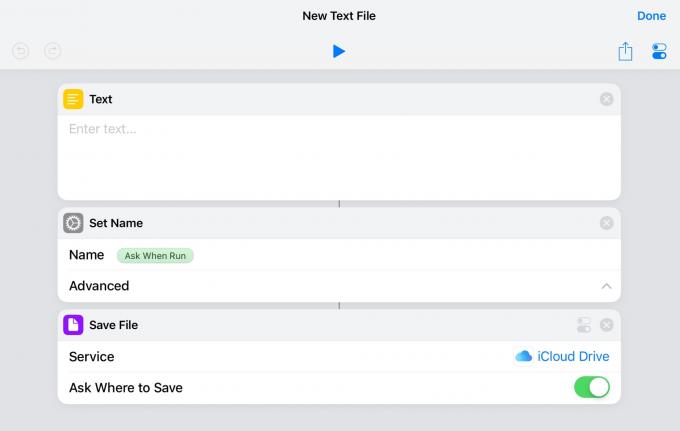 Hozzon létre egy üres szövegfájlt az iOS Fájlok alkalmazásban.
Hozzon létre egy üres szövegfájlt az iOS Fájlok alkalmazásban.
Ez létrehoz egy új, üres szövegfájlt az Ön által választott névvel. Miután létrehozta, egyszerűen koppintson rá a Fájlok alkalmazásban, és meg kell nyílnia az iPad bármely szövegszerkesztőjében. Textor-t használok, amely támogatja a helyben történő nyitást. Vagyis megnyitja a fájlt, lehetővé teszi annak szerkesztését, majd elmenti az eredetit, ugyanúgy, mint Mac -en. A Textor eltűnt az App Store -ból, de valami ilyesmi Ürügy trükköznie kell. Ennél a parancsikonnál az ikont az iPad -re mentem műveleteken alapuló kezdőképernyő így egyetlen érintéssel új szövegfájlt hozhatok létre.
Mac -en is működik!
Ennek a beállításnak az a szép dolga, hogy Mac -en is működik. Mindezek a Files -címkék Finder -címkékké szinkronizálódnak, így folytathatja, ahol abbahagyta.
Most nem próbálom ezt a módszert eladni minden Evernote stílusú alkalmazás helyett, de számomra ez több mint elég jó. És mivel ilyen egyszerű, bárki használhatja. Régebben mindenféle őrült, önálló megoldásokra törekedtem, amelyekhez héjszkriptek és egyéb hülyeségek szükségesek, de manapság ennek egyszerűnek kell lennie. A beépített eszközöket is szeretem használni, így ha egy harmadik féltől származó alkalmazás meghal, nem maradok hidegben.
Próbáld ki, és tudasd velem, ha találsz valami ügyes hack -et, amit használhatsz vele.
- Ha meg szeretné változtatni ezeknek a címkéknek a színét, akkor ezt Mac -en kell megtenni. ↩
